كيفية تعديل وضع Doze في هواتف Android Marshmallow
منوعات / / February 16, 2022
وضع Doze في Android Marshmallow هو الحل لاستنزاف البطارية عندما يكون هاتفك في حالة الخمول لفترة طويلة. وقت الانتظار حتى ينتقل الهاتف فعليًا إلى وضع Doze هو 30 دقيقة. لكن ، في الماضي ، أظهرنا كيف يمكنك ذلك فرض وضع الغفوة هذا كلما قمت بإيقاف تشغيل الشاشة. ومع ذلك ، سيخرج هاتفك من وضع الغفوة عندما يكتشف الحركة. لذا ، ماذا لو كنت تريد أن يظل هاتفك دائمًا في وضع الغفوة؟ ماذا لو كان بإمكانك تغيير وقت الانتظار ومهلة المستشعر المختلفة التي يستخدمها وضع Doze؟ دعونا نرى كيف يمكنك القيام بذلك.

الآن ، التطبيق الذي سنحقق من خلاله هذه المهمة يحتاج إلى الوصول إلى الجذر. لذا تأكد من أن الهاتف متجذر. ويجب أن يعمل جهازك بنظام Android 6.0 والإصدارات الأحدث (بالطبع). دعونا نحفر.
كيفية ضبط وضع الغفوة
الخطوة 1: قم بتنزيل وتثبيت هذا التطبيق المسمى وقت القيلولة.
الخطوة 2: منح الوصول إلى الجذر. بعد فتح التطبيق مباشرة ، سيطلب منك منح الوصول إلى الجذر. بطبيعة الحال ، ضرب منحة. أيضًا ، نظرًا لأنك ستقوم بتغيير بعض إعدادات النظام ، فأنت بحاجة إلى السماح للتطبيق بتعديل إعدادات النظام.

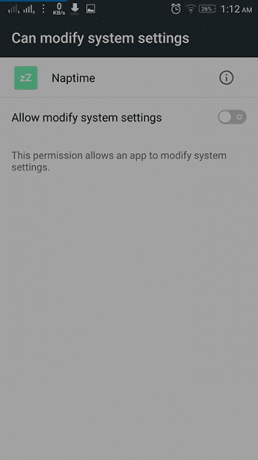
الخطوه 3: قم بتمكين الوضع العدواني. سيؤدي ذلك إلى انتقال هاتفك مباشرة إلى وضع Doze عند إيقاف تشغيل الشاشة. أيضًا ، هناك خيار لـ
تعطيل كشف الحركة. قم بتمكينه لإبقاء هاتفك دائمًا في وضع Doze حتى إذا اكتشف الحركة.
الخطوة 4: إضافة تطبيق إلى القائمة البيضاء. يمكنك تعيين أحد التطبيقات كقائمة بيضاء مما يعني أن هذا التطبيق لن يتأثر بوضع Doze. ستعمل بشكل طبيعي. يمكنك اختيار تطبيق واحد فقط لأن المطورين لا يمكنهم السماح بأكثر من تطبيق أثناء التطوير.

الخطوة 5: دعونا الآن نضبط المعلمة المختلفة التي يعمل عليها Doze. سنرى أولاً قسم المستشعرات. يحتوي كل خيار على شرح مقدم من المطور. هنا يمكنك تغيير المهلة لأجهزة الاستشعار المختلفة التي تغير حالة Doze إلى نشط / غير نشط. الخيار الأول هو مهلة غير نشطة. هذه هي المهلة التي سيبدأ فيها هاتفك في البحث عن مستشعرات مختلفة لمعرفة ما إذا كان متحركًا أم لا.
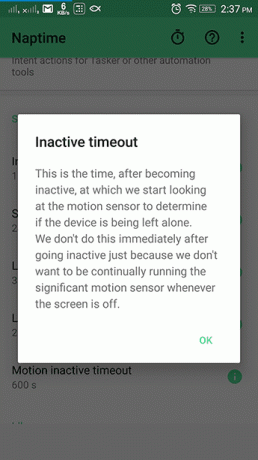
يمكنك خفض هذا إلى 1200 ثانية (بمعنى. 20 دقيقة) إذا كنت تريد تنشيط الهاتف كثيرًا. لكن احذر ، لا تخفضها كثيرًا لأنها ستستهلك طاقة البطارية عن طريق فحص المستشعرات في كل مرة.
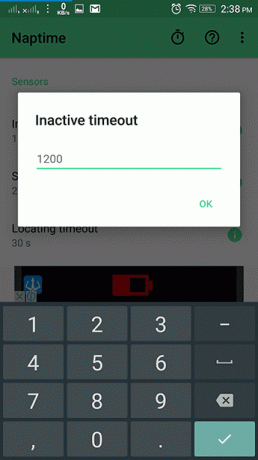
الخيارات التالية هي مهلات الاستشعار. هذا هو الوقت الذي سيتحقق فيه من المستشعرات إذا كان الهاتف متحركًا أم لا ، قبل أن يقرر أنه غير نشط. يمكنك قراءة المعلومات الخاصة بكل خيار بنفسك وتغيير القيم وفقًا لذلك.
بعد ذلك ، هو قسم الخمول حيث يمكنك تعيين الحد الأقصى للوقت الذي يجب أن يظل فيه هاتفك في حالة الخمول بعد الدخول في وضع الغفوة. بالإضافة إلى خيارات أخرى لحالة الخمول بعد وجود مهلة غير نشطة والمزيد.
اختبر قيمًا مختلفة لمعرفة ما إذا كان هاتفك يحصل على عمر أطول للبطارية معه. إذا كنت تعتقد أنك أخطأت ، فهناك خيار لاستعادة الوضع الافتراضي. أيضا ، يمكنك إلقاء نظرة على هذا موضوع رديت للحصول على آراء مختلفة من المستخدمين الآخرين. هناك أيضًا تطبيق مشابه على XDA يسمى محرر إعداد Doze. يمكنك تجربة ذلك أيضًا.
الشيء الوحيد الذي أرغب في استخدامه في هذه التطبيقات هو الملفات الشخصية. ملف تعريف للإعدادات يوفر أفضل عمر للبطارية في المواقف المختلفة. مثل عندما تكون مسافرًا (حيث يكون الجهاز متحركًا في الغالب) أو أثناء العمل (حيث يكون جهازك في الغالب في وضع الخمول). بهذه الطريقة لن نضطر إلى العبث في كل مرة بالإعدادات لتلائم وضعنا الحالي.
اقرأ أيضًا: كيفية الحصول على وضع Doze لـ Marshmallow على أي Android الآن
آخر تحديث في 03 فبراير 2022
قد تحتوي المقالة أعلاه على روابط تابعة تساعد في دعم Guiding Tech. ومع ذلك ، فإنه لا يؤثر على نزاهة التحرير لدينا. يظل المحتوى غير متحيز وأصيل.

كتب بواسطة
إنه PC Geek و Android Nerd ومبرمج ومفكر. يحب قراءة القصص الملهمة وتعلم الكتب المقدسة الجديدة. في أوقات فراغه ، ستجده يبحث عن طرق مختلفة لأتمتة التكنولوجيا الخاصة به. يكتب أيضًا عن نصائح تخصيص Android و Windows على مدونته الخاصة All Tech Flix.



